「パソコンでテレビが見たい!」と思ったことはありませんか?
家のリビングにはテレビはありますが、パソコンがある自分の部屋にはテレビがないので見ることができません。リビングからテレビの音だけは聞こえますが・・・。部屋に、テレビを購入しようかとも考えましたが、接続するためのTVチューナーの配線が壁に無いので接続することができません。そこで、パソコンでテレビが見れるようにする方法をまとめてみました。
- テレビを配置するスペースがない
- パソコンでテレビを見たい
- 部屋の壁にテレビのアンテナ端子がない
という方に参考になると思います。
パソコンでテレビを視聴するためには、パソコンまたはモニター・チューナー・電波受信機(アンテナ)が必要です。
パソコンでテレビを見る方法を4つ紹介します。うち1つは、インターネット経由で見る方法なので無料で見ることができますが、リスクもあるので解説していきます。
パソコンでテレビを見る4つの方法

お手持ちのパソコンでテレビを見るためには、
- 地デジチューナー内蔵のパソコンで見る
- テレビチューナーを取り付けて見る
- テレビチューナーを増設して見る
- テレビ配信サイトで見る
の4つの方法がありますので、一つずつお伝えしていきます。
地デジチューナー内蔵のパソコンで見る

パソコンには、地デジチューナー内蔵がすでに内蔵されているタイプがあります。
地デジチューナー内蔵パソコンは、すでにパソコンの中にテレビを見るためのソフトが内蔵されていて、B-casカードやTV端子とパソコンを接続するケーブルもパソコンと一緒に入っていることが多いです。
【パソコンでテレビが見れるように設定する手順】
- パソコンと部屋のTV端子をケーブルで接続する
- パソコン側にB-casカードを入れる
- パソコンを起動する
- パソコンにインストールされているテレビ視聴ソフトを起動する
- テレビ視聴ソフトのチャンネル調整などの初期設定を行なう
地デジチューナー内蔵であれば、テレビを視聴できるのはもちろん、録画予約や裏番組の録画もできる高性能タイプが搭載されていることが多いので便利です。
テレビチューナーを取り付けて見る

パソコンにテレビチューナーが搭載されていないときは、モバイルテレビチューナーやUSB接続テレビチューナーを接続することでワンセグまたはフルセグでテレビを視聴することができます。
Windowsのパソコンやタブレット・Android端末・MAC・iPhone・iPadなどに対応していますので、接続するPCやモバイル端末・スマホの機種に対応したテレビチューナーを選びます。
- 15g前後と軽い
- 録画が出来る機種もある
- フルセグで視聴できる機種もある
- ワンセグ・フルセグの自動切り替え
- フルセグなら画質が綺麗で途切れない
- インターネット回線不要
- 直接、デジタル地上波を受信する
- B-casカードやケーブル接続不要
- ワンセグだと画質や音質が低い
- ワンセグだと受信できないエリアがある
- 建物などの影響で受信が不安定になる
USBタイプのテレビチューナーは接続するだけでテレビが見られるので簡単ですが、ワンセグチューナーしか受信できないタイプでは、映像や音が飛んだり、動かなくなったりすることがあり、受信エリアによっては向いていない場所もあります。
ワンセグチューナーを実際に使ってみたテレビ画面の綺麗さ・受信感度・録画などの、テレビチューナーの使用感をご覧ください。
テレビチューナーを増設して見る

テレビチューナーを増設するとは、USB接続テレビチューナーとは違い、TVキャプチャボードをパソコン本体に差し込み増設することです。
地デジチューナー内蔵パソコンを自作するといったイメージが分かりやすいと思います。
テレビチューナーを増設するには条件があります。
- 本体とモニターが別になっていること
- TVキャプチャボードが1スロット空いていること
- TVキャプチャボードを差し込めるサイズのスロットであること
- 推奨スペックを満たしていること
増設するには、パソコンケースを開ける必要があり、差し込む場所や向きが分かるなどパソコンに関する知識が少なからず必要になる作業なので、素人にはおすすめできない方法です。
テレビ配信サイトで見る
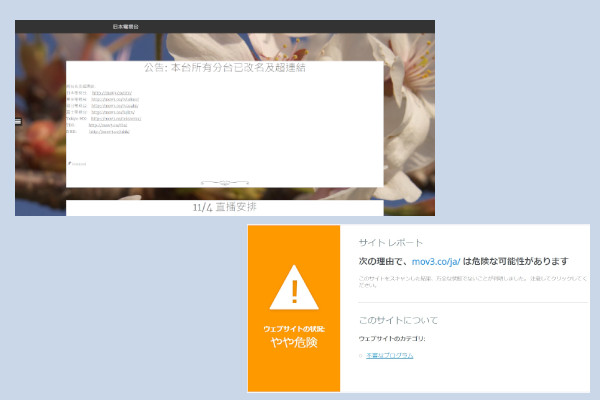
テレビチューナーを使ってパソコンでテレビを見る方法は費用が掛かります。
- 費用は掛けたくない!
- 今あるパソコンで無料をテレビが見たい!
と、思っている方も多いのではないでしょうか。
個人的にはおすすめできませんが、見る方法が1つだけあります。
それは、「日本電子台」(https://mov3.co/)というインターネットサイトです。
【視聴方法】
- 「日本電子台」にアクセスする。
- 見たいテレビ局を選ぶ。
- 再生ボタンを押す。
「再生ボタンを押す?」と思われた方もいるかも知れませんが、リアルタイムではなく1分ほど遅れて見られるという感じです。
ただし、こちらのサイトはリスクもあると思っておかないといけません。
- ウィルスソフトが入っているパソコンだと不審なプログラムを検出してエラー表示になることがあります。
- 「Windowsセキュリティシステムが破損しています」という警告が表示されて、ピー音が鳴りっぱなしになることがあります。
- ウイルス感染したなどの情報もあります。
「日本電子台」でテレビを見るときは注意が必要なので、これらのリスクを分かった上でアクセスして下さい。
地デジチューナー内蔵か確認する方法

「今、使っているパソコンが地デジチューナー内蔵のパソコンなのか分からない」という方に確認できる方法をまとめます。
- 取扱説明書を確認する。
- パソコン購入時の箱に地デジチューナー内蔵と書かれているか確認する。
- デスクトップ画面やスタートメニューのアイコンにテレビ視聴ソフトがあるか確認する。
- メーカーサイトでパソコンの型番から地デジチューナー内蔵かを確認する。
外付けのTVチューナー対応パソコンか確認する
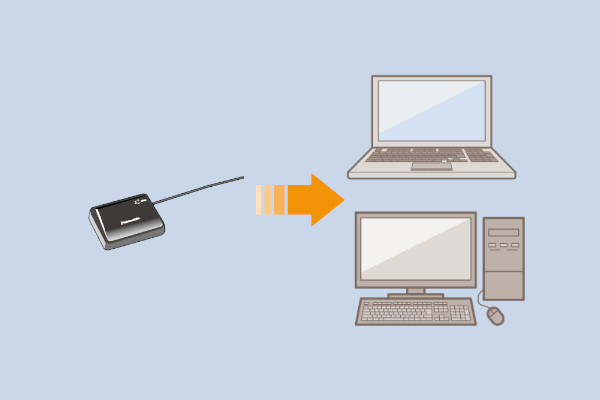
パソコンが地デジチューナー内蔵ではない場合、テレビを見るためには「テレビチューナーを取り付けるか増設する」必要があります。
「安いテレビチューナーがあったから買おう!」というのはちょっと待ってください!
早速、購入してパソコンに取り付けたけど映らないなんてこともあります。原因はパソコンがテレビチューナーに対応していないからです。
店舗で購入するときは店員さんに確認して買うのが確実ですが、ネット通販で購入するときは事前に確認してから買うようにしましょう。
- パソコンが地デジチューナーに対応しているのか?
- お手持ちのパソコンで使える地デジチューナーはどれ?
という悩みを解決してくれる2つのサイトを紹介しますので、地デジチューナーを購入する前に確認してみて下さい。
- 地デジ相性チェッカー
- 地デジチューナー対応検索
WindowsパソコンならWindows対応のテレビチューナー、MACならMAC対応のテレビチューナーを選ぶなど間違えてはいけないところがありますので、しっかりとパソコンが対応しているテレビチューナーを購入しましょう。

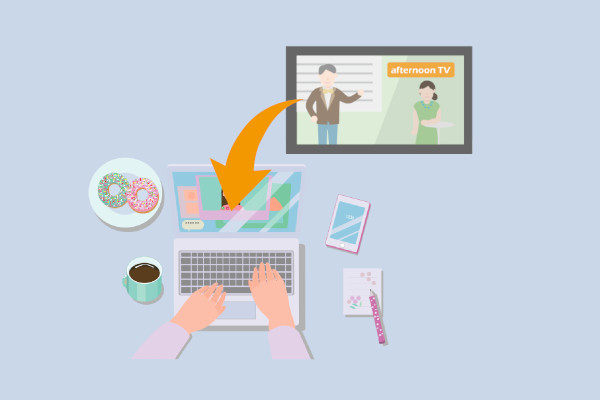

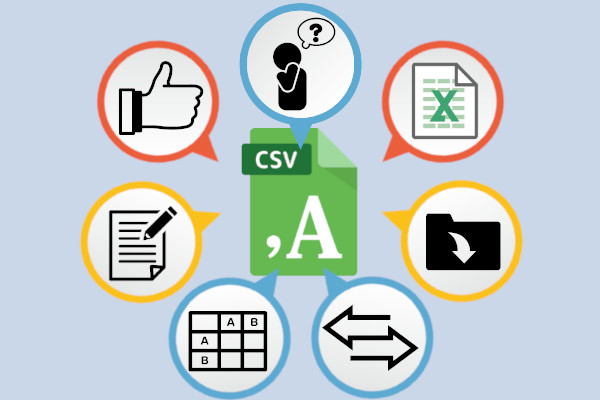




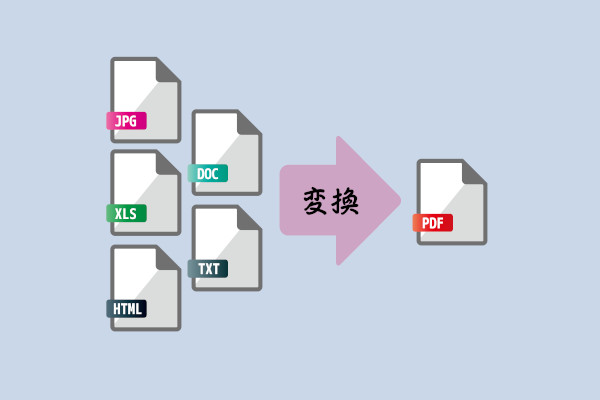


コメント